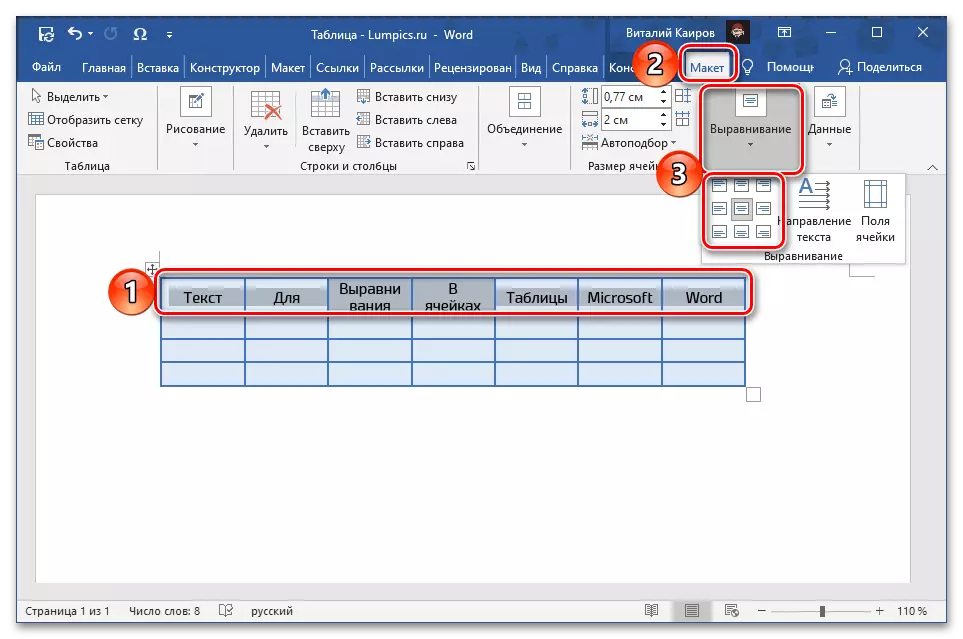Yöntem 1: Otomatik olarak
Tüm sütunları, bağlam menüsünde ve düzen sekmesinde bulunan hizalama aracını kullanarak Word'de aynı genişlikte yapabilirsiniz.Yöntem 2: Belirtilen Boyut
Tüm sütunların aynı olmaması gerektiği durumunda, ancak bunlar için belirli bir boyut belirlemek için, tablonun özelliklerini değiştirmeniz veya önceki bölümde belirtilen "Hücre Boyutu" makalesini ayarlamanız gerekir.
- Masayı vurgulayın ve "Düzen" sekmesine gidin.
- Soldaki "Özellikler" düğmesine basın.
- Açılan pencerede, Sütun sekmesine gidin, "Genişlik" parametresinin önündeki kutuyu işaretleyin ve santimetre veya yüzdelerde istenen değeri (açılır listede "(açılır listede) belirleyin). "CM" de bir değer belirlerseniz, sayfanın genişliğini aşamayan tüm tablonun genel genişliğini göz önünde bulundurduğunuzdan emin olun (varsayılan olarak 16 cm'dir).
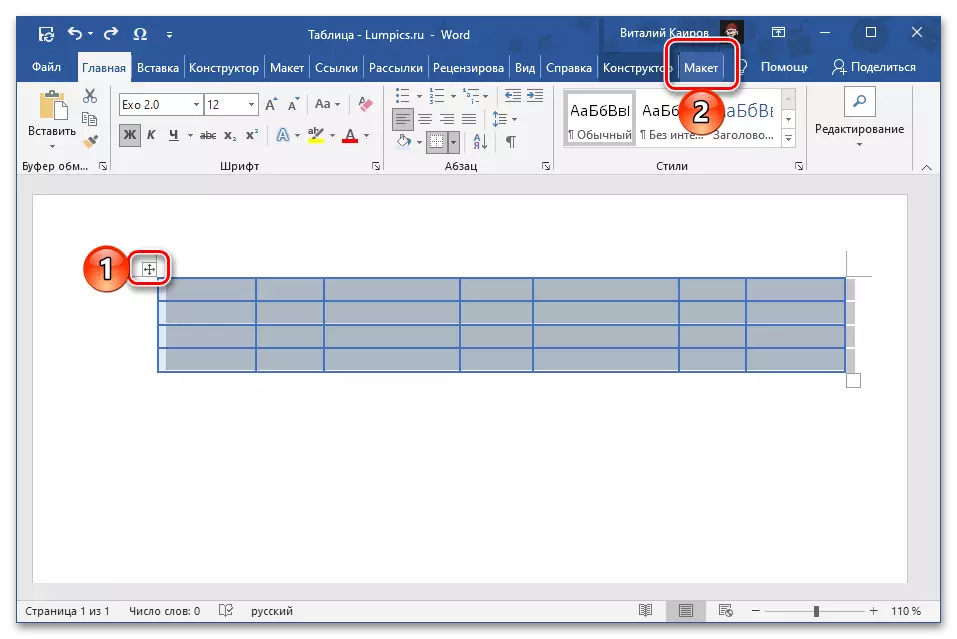
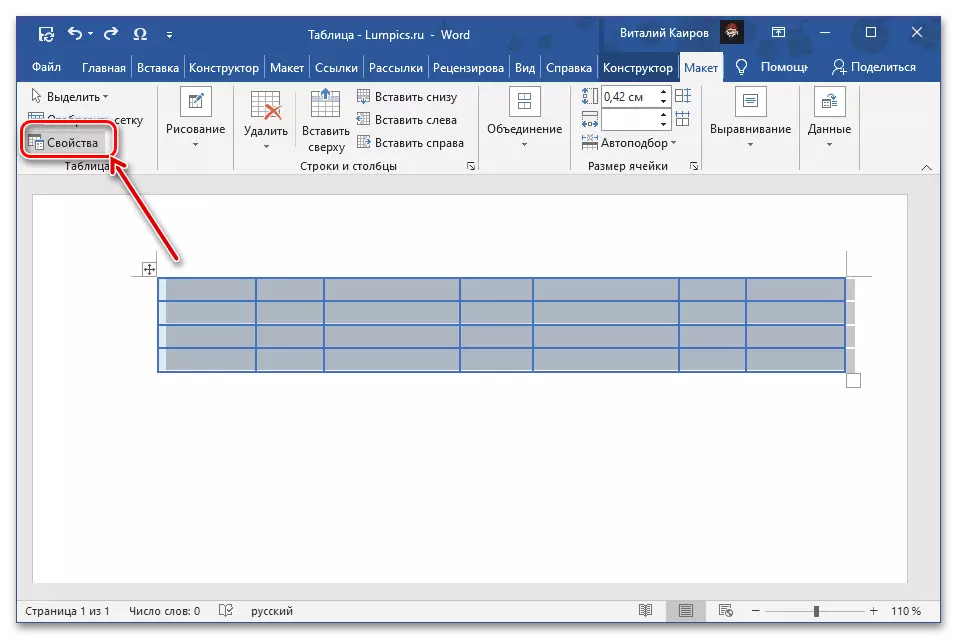
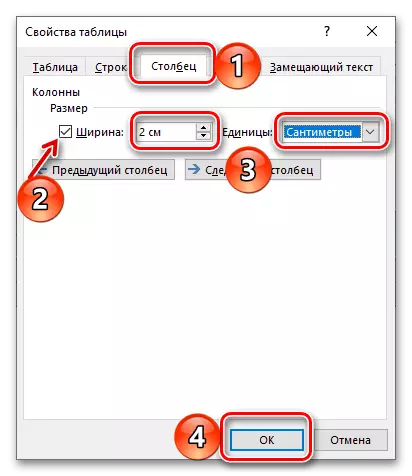
Yapılan değişiklikleri kaydetmek için, "OK" düğmesine basın, ardından tablodaki tüm sütunlar belirttiğiniz genişlik ile aynı olacaktır.
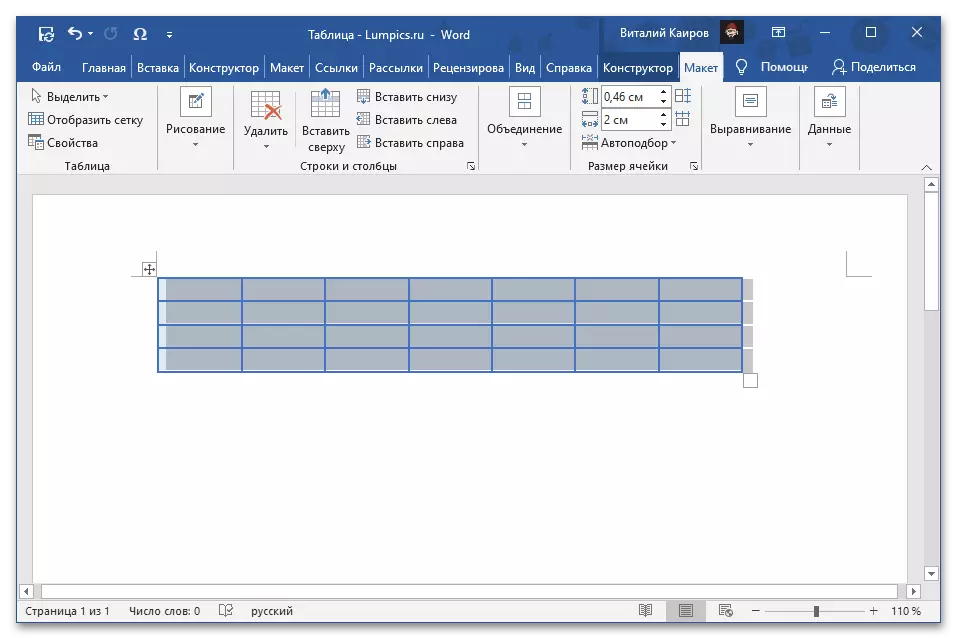
Not! Ayrıca, Word Metin Düzenleyicisi'nin "Hücre Boyutu" bloğunun ilgili alanında istediğiniz sütun genişliğini de belirleyebilirsiniz. Soldaki "Otomatik Kan" parametresi, bir sabit veya aksine, otomatik olarak seçilen değeri belirtmenize izin verir.
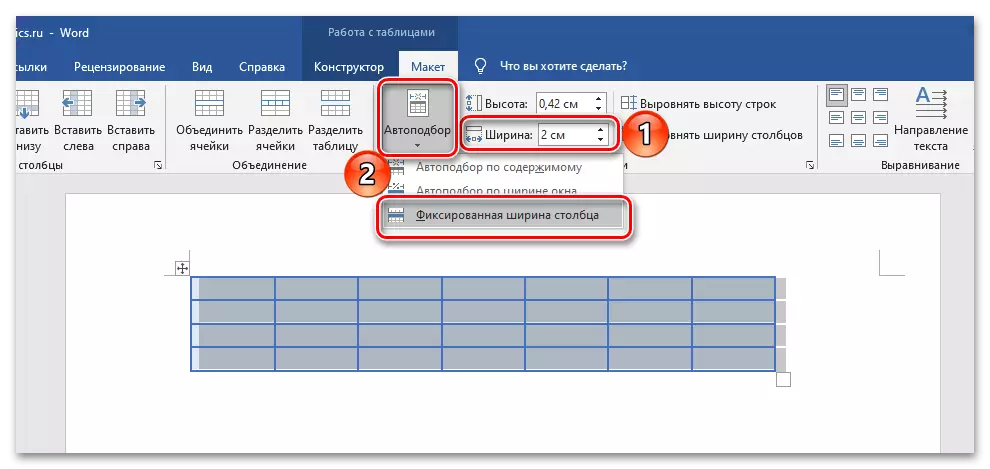
Ek olarak: Tablodaki metin hizalaması
Genellikle, kelimedeki tablonun sütunları için aynı genişliğin kurulumu, çözmek istediğiniz görevin yalnızca bir parçasıdır. Her hücrenin içinde bazı veri, metin ve / veya sayısal içerdiğinden, aynı zamanda hizalanmaları gerekir. Bu durumda, seçimin, genişlik, yükseklikte, hem de sınırların herhangi birine göre veya derhal böyle bir çift seçeneği mevcuttur. Bu, yukarıda tartışılan algoritmaya göre yapılır, ancak özellikle daha zor değil, dahası, zaten aşağıdaki link ile tanıyacağımız adım adım bir talimat hazırladık.
Devamını oku: Tablonun içindeki metni Word'de nasıl hizalanır?